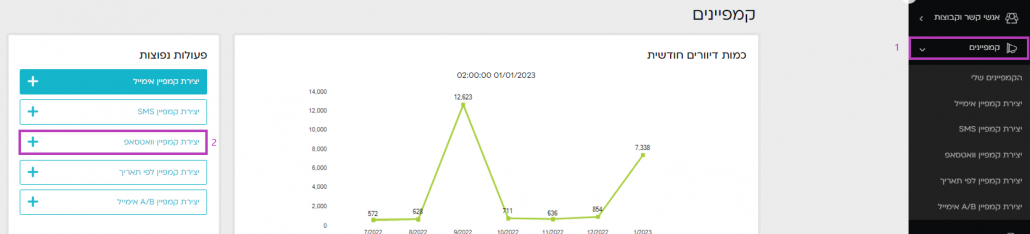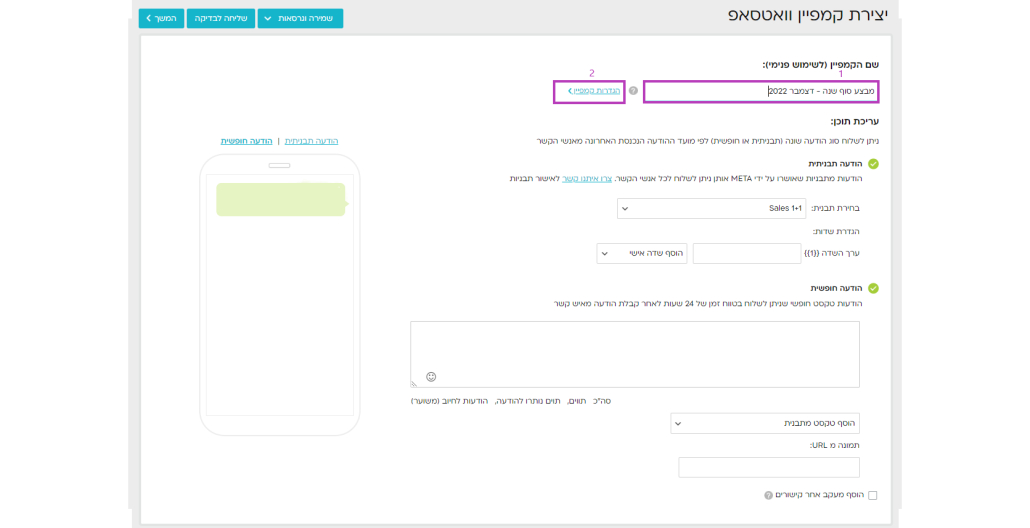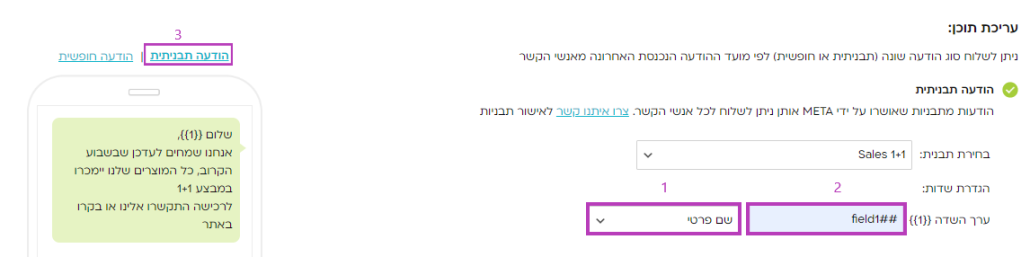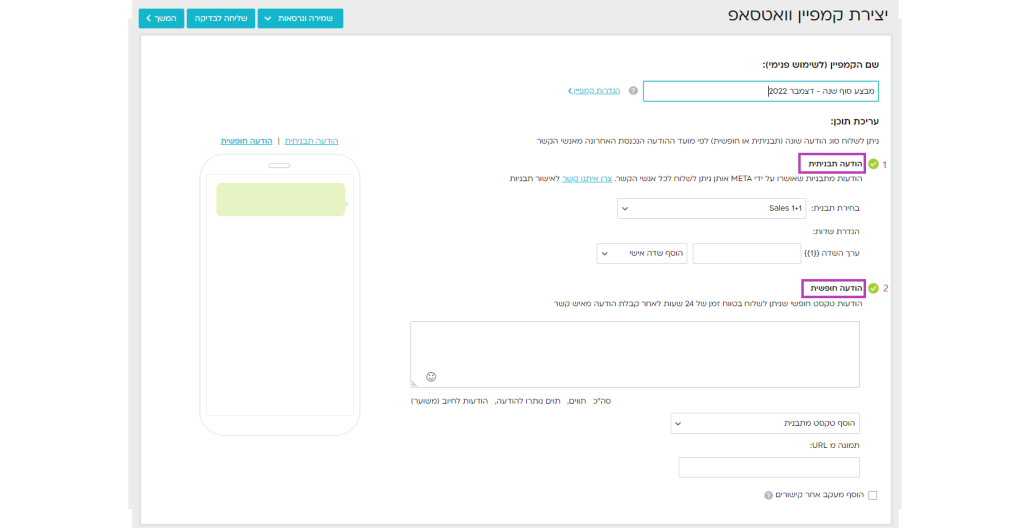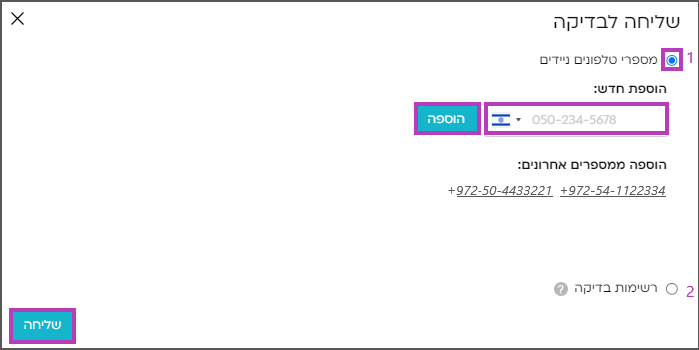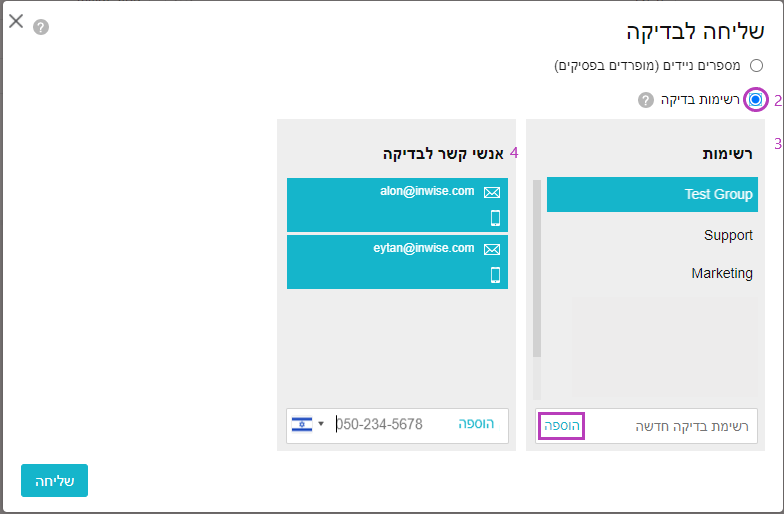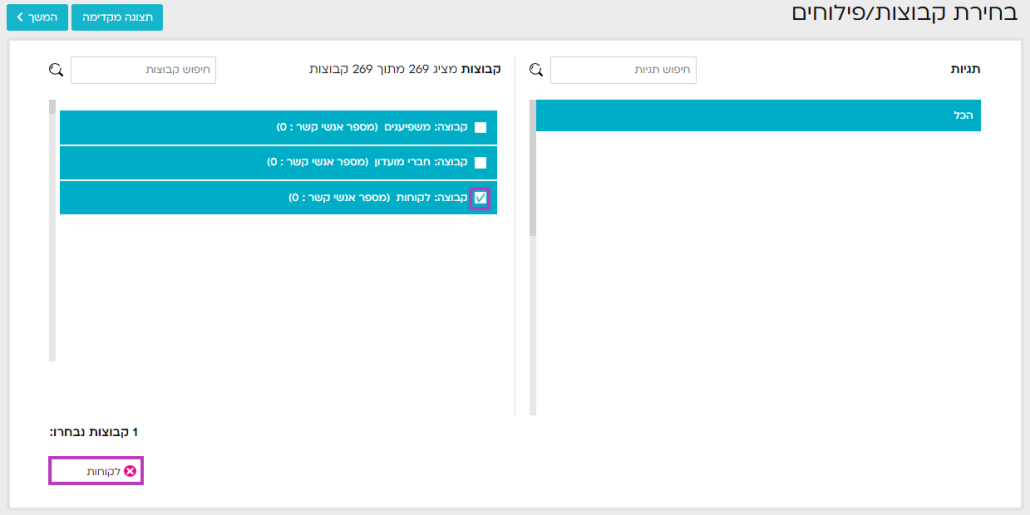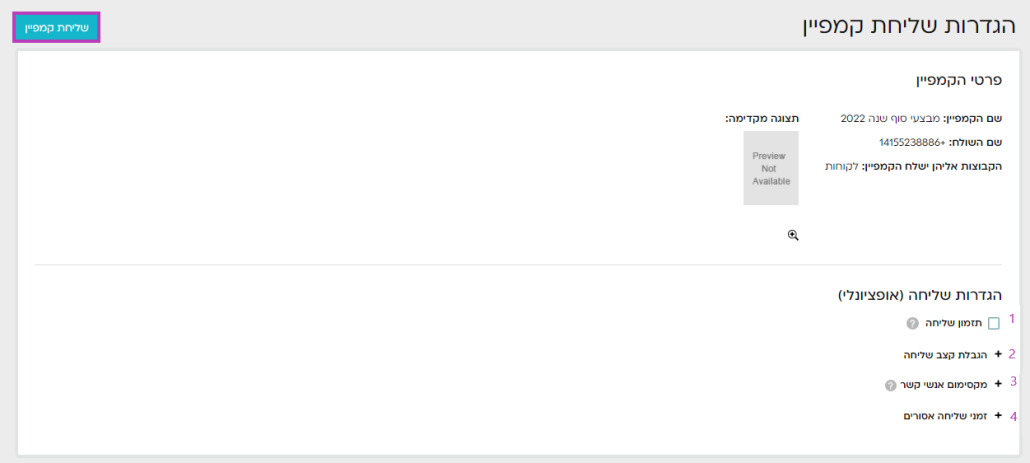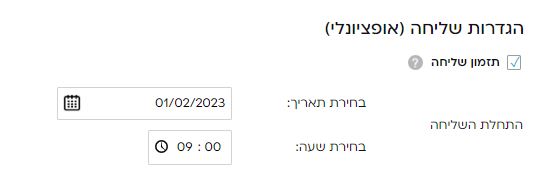באמצעות inwise ניתן לשלוח הודעות וואטסאפ אישיות הכוללות פנייה אישית, לשלב קישור לדף נחיתה מעוצב, להוסיף כפתורי הנעה לפעולה ולקבל אנליטיקה (מי קיבל את ההודעה, מי הקליק על הקישור ועוד).
שליחת הודעות וואטסאפ יכולה להתבצע כחלק מקמפיין שנשלח לרשימת תפוצה, כהודעה בודדת לאיש קשר, כחלק ממסע לקוח או כהודעה תפעולית (טרנזקציונלית).
כדי לשלוח הודעות וואטסאפ, יש תהליך מסודר שחלקו מתבצע מול חברת Meta וכולל מספר שלבים:
- פתיחת חשבון Facebook Business Manager
- פתיחת חשבון שליחה עסקי מול חברת Meta
- רכישת מספר וירטואלי וחבילת הודעות וואטסאפ
- יצירת ואישור תבניות שליחה מול Meta
*inwise תסייע לכם בכל אחד מהשלבים הללו.
השלבים ליצירת קמפיין וואטסאפ
- יצירת קמפיין
- עריכת תוכן הקמפיין
- בדיקה
- שליחת הקמפיין
שלב 1 – יצירת קמפיין וואטסאפ
במסך הכניסה הראשי, בסרגל התפריטים הראשי מצד ימין, יש להקליק על לשונית "קמפיינים" (1). תפתח חלונית "פעולות נפוצות", הקליקו על כפתור "יצירת קמפיין וואטסאפ"
ניתן גם לבחור ב"יצירת קמפיין וואטסאפ" ישירות מסרגל התפריטים הראשי.
- שם הקמפיין – יש לתת שם לקמפיין – זהו שם למטרות פנימיות בלבד, אשר יופיע בחשבון שלכם תחת רשימת הקמפיינים.
- הגדרות קמפיין – אלו הגדרות קבועות ברמת החשבון:
-
- שם השולח אשר יוצג – שם השולח ממנו יוצגו ההודעות. מידע זה מוגדר כבר בעת פתיחת חשבון השליחה מול חברת META ואינו ניתן לשינוי.
- קידוד – Unicode מיועד להודעות הנשלחות בעברית, ולמילים המכילות סימנים שאינם מהאלף-בית האנגלי.
ISO 8859-1 מיועד להודעות בשפה האנגלית, או שפות אחרות כגון רוסית או צרפתית. - בתוקף עד– שעון ספירה לאחור של 24 שעות, המתחיל מרגע שליחת ההודעה לאנשי הקשר (מהרגע שאיש קשר מגיב להודעה, יש לכם חלון זמנים של 24 שעות בו תוכלו לשלוח לו הודעות "חופשיות" -טקסט חופשי ללא שימוש בתבניות).
שלב 2 – עריכת תוכן הקמפיין
ישנן 2 אפשרויות שליחת הודעת וואטסאפ:
הודעה תבניתית (1)
מכיון שחברת WhatsApp דוגלת בשמירה על פרטיות משתמשיה ועל שימוש נאות באפליקציה שלה, היא הגדירה שפנייה יזומה לאנשי הקשר תתבצע רק באמצעות תבניות טקסט שאושרו מולה.
את תוכן ההודעה אותה תרצו לאשר, יש לשלוח למחלקת התמיכה שלנו שתדאג לאשר זאת מול חברת וואטסאפ. לאחר האישור, אנחנו נדאג לעדכן בחשבונכם את ההודעה התבניתית. כך שהיא תופיע תחת שדה זה.
נוסח ההודעה המאושר התבניתי יכול להכיל פרמטרים (שדות אישיים) לדוגמה, שם פרטי או תאריך יום הולדת.
הגדרת שדות –
1. בחרו את שם השדה אותו תרצו שיתווסף להודעה, לדוגמה – שם פרטי.
2. בחרו את ערך השדה שמופיע בנוסח ההודעה התבניתית, לדוגמה {{1}}, שתרצו שיתעדכן בהתאם לשם השדה שבחרתם, לדוגמה (#field1#). משמעותי בעיקר במצבים בהם יש יותר משדה אישי אחד בנוסח ההודעה התבניתית.
3. בתצוגה המקדימה של ההודעה יוצג מספר השדה האישי שנבחר {{1}}, אך אל דאגה, בהודעה שתתקבל אצל אנשי הקשר, יופיע המידע האישי שלהם.
מידע זה נשאב מהשדות של פרטי אנשי הקשר הקיימים בחשבונכם. כיצד מגדירים שדות מידע אלו – קראו במדריך זה.
הודעה חופשית (2)
לאלו מבין הלקוחות שלכם שהגיבו בהודעת WhatsApp חזרה אל העסק – יש לכם חלון זמנים של 24 שעות בו תוכלו גם לשלוח הודעות "חופשיות" (טקסט חופשי) ללא שימוש בתבניות.

הוסף מעקב אחר קישורים
במידה וצירפתם קישור להודעה, מומלץ לבצע מעקב ובקרה אחר ההקלקות על הקישור על מנת שתוכלו להפיק מידע סטטיסטי. סימון שדה בחירה זה מקודד את הקישור שלכם ומאפשר מעקב ובקרה.
שלב 3 – בדיקה
במהלך עריכת ההודעה ובסיומה, ניתן לראות תצוגה מקדימה של ההודעה, אך ניתן גם לשלוח את ההודעה לבדיקה (לעצמכם ו/או לקבוצה אותה תגדירו), כדי שתוכלו לוודא את תקינותה טרם שליחתה לאנשי הקשר.
לאחר הקלקה על "שליחה לבדיקה" תשמר ההודעה שערכתם ויפתח מסך בו תוכלו לבחור את אנשי הקשר ומספרי הטלפון הניידים אליהם תרצו לשלוח לבדיקה:
- שליחת ההודעה למספר טלפון באופן חד פעמי (1). יש להזין את מספר הטלפון אליו תרצו לשלוח את ההודעה לבדיקה, להקליק על"הוספה" ולסיום על "שליחה".
- הגדרת רשימות קבועות לצורך שליחה לבדיקה (2). כדי שלא תצטרכו בכל פעם מחדש לעדכן את מספרי הטלפון אליהם תרצו לשלוח לבדיקה, ניתן ליצור רשימות קובועות:
- רשימות (3) – עדכון שם לקבוצות הבדיקה (רשימות תפוצה). לסיום הקליקו על הוספה.
- אנשי קשר לבדיקה (4) – בחלק זה יש לעדכן את מספרי הטלפון הניידים הרלוונטיים לאותה קבוצה שהגדרתם. לסיום הקליקו על הוספה.
- הקלקה על פרטי איש הקשר תפתח חלונית בה ניתן להוסיף פרטים אישיים, כך שבבמידה וישנם שדות אישיים בהודעה, הם יעדכנו לפי פרטים אלו, כך ניתן לראות בדיוק איך תראה ההודעה אצל אנשי הקשר עם פרטיהם האישיים.
- הקלקה על "שליחה" – ההודעה תשלח למספרי הטלפון הניידים בקבוצת הבדיקה שנבחרה.
בשלב זה הקמפיין עדיין בסטטוס עריכה, כך שבמידת הצורך ניתן לחזור ולבצע שינויים בהודעה, או להמשיך ולשלוח אותה לרשימת התפוצה.
שלב 4 – שליחת הקמפיין
יש לבחור את הקבוצות אליהן ישלח הקמפיין, על ידי סימון הקבוצה הרלוונטית. הקבוצות שנוספו, יוצגו בתחתית הטבלה.
הגענו לשלב האחרון, רגע לפני שליחת הקמפיין לאנשי הקשר.
בחלק העליון של המסך מופיעים פרטי הקמפיין – וודאו שכל הפרטים נכונים ומעודכנים, הקליקו על זכוכית המגדלת על מנת לראות תצוגה מקדימה של ההודעה – כדי למנוע טעויות טרם שליחת ההודעה.
הגדרות שליחה
- תזמון שליחה – במידה ותרצו לתזמן את שליחת הקמפיין למועד מאוחר יותר, סמנו שדה זה ובחרו את התאריך והשעה שבה תרצו שההודעה תשלח.
ברשימת הקמפיינים, סטטוס הקמפיין יהיה "בתהליך", לאחר השליחה הסטטוס ישתנה ל "נשלח".
2. הגבלת קצב שליחה – במידה והקמפיין צפוי להשלח למספר רב של אנשי קשר, מומלץ להגביל את קצב השליחה ולהגדיר לכמה אנשי קשר תשלח ההודעה בטווח של שעה/יום, למידע נוסף.
3. מקסימום אנשי קשר – במידה ורשימת אנשי הקשר שלכם גדולה ואתם רוצים להגביל את מספר ההודעות שישלחו, ניתן להגדיר את הכמות המקסימלית של אנשי הקשר אליהם תשלח ההודעה. השליחה תתבצע לפי סדר הופעתם של אנשי הקשר בקבוצה ותעצור כאשר תגיע למספר אליו תגבילו. מכיון שוואטסאפ מגבילה את מספר אנשי הקשר אליהם ניתן לשלוח הודעות בכל יממה לפי דירוג החשבון, מומלץ להגדיר את המקסימום לפי מדרגת השליחה בה חשבונכם נמצא – למידע נוסף.
4. זמני שליחה אסורים – באפשרותכם להגדיר באילו שעות וימים לא תשלח ההודעה (לדוגמה בסופי שבוע ובשעות הלילה) – למידע נוסף.
*שימו לב – הקמפיין נכנס לתור השליחות במערכת, רק לאחר בדיקתו על ידי צוות inwise הוא ישלח.
לסיכום
על מנת לצפות בכל הקמפיינים שיצרתם בצורה מרוכזת, הקליקו על "קמפיינים" בסרגל התפריטים הראשי מצד ימין. תפתח רשימה, בה יוצגו כל הקמפיינים שבניתם, כשלצדם יופיע הסטטוס שלהם (נשלח, בתהליך, טיוטה), תאריך יצירתם ותאריך העדכון האחרון שלהם. באפשרותכם לצפות בתצוגה מקדימה על ידי הקלקה על התמונה.
מה השלב הבא? חשוב להמשיך ולהדק את הקשר עם הנמענים שלכם. ניתן ליצור מסע לקוח באמצעות האוטומציה השיווקית. לדוגמה: ניתן להגדיר שברגע שנמען מסוים הקליק על קישור המתאר מוצר בהודעת ה – וואטסאפ ששלחתם לו, הוא יתווסף אוטומטית לרשימת המתעניינים במוצר. ולאחר יומיים ישלח אליו דיוור עם מבצע על אותו המוצר. אם הוא רכש את המוצר, ניתן להגדיר שלאחר 14 ימים תישלח אליו הזמנה לדרג את המוצר וכן הלאה.
איך עושים את זה? אוטומציה שיווקית